如何在安卓手机上启用或设置儿童模式
随着智能手机在家庭中的普及,孩子们对手机的兴趣也越来越高。而且,在某种程度上,让孩子们了解新技术是必要的。在这种情况下,家长应该根据孩子的兴趣和喜好来决定他们的孩子可以访问和查看什么。
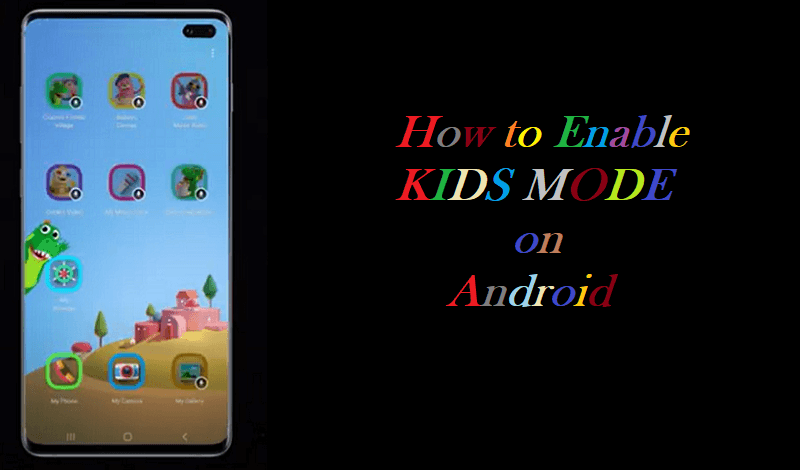
在过去的几十年里,孩子和青少年对智能手机和平板电脑的倾向越来越多。作为一个父母,看到这一切,你可能会担心,但不要担心。允许在你孩子的手机上使用儿童模式来限制他们可以访问哪些应用程序,设定使用手机的时间限制,甚至监控他们的活动。 手机上有许多工具和设置选项可以确保你的孩子安全使用手机。
本文介绍了在Android手机和平板电脑上启用或设置儿童模式的各种方法。
在Android手机上设置儿童模式的各种方法
- Play Store家长控制
- Chrome浏览器中的家长控制
- 与家庭共享内容
- 在三星手机上设置儿童模式
- 在三星Galaxy设备上设置儿童模式的备选方法
- 用YouTube Kids替换YouTube
Play Store家长控制
如果你的孩子年满13岁(或有任何帐户),可以利用Play Store上的内置 家长控制 来控制你智能手机上的应用程序、游戏、视频和电视节目的下载和观看权限,根据年龄评级进行设置。这样的应用程序还提供了限制标有不适宜类型的书籍和杂志的功能。
要在Android手机或平板电脑上获取并安装家长控制应用程序,请打开Play Store应用,转到 **设置 >家庭(家长控制) ** ,并按照需要进行设置。请看下面的逐步指南:
- 在Android手机或平板电脑上启动 Play Store 应用。
- 点击 个人资料 图标(或用户字母图标),滚动弹出屏幕,然后点击 设置 。
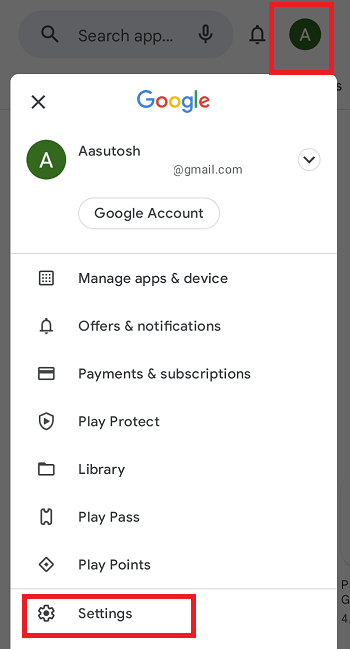
-
现在,点击 家庭 选项,即可获取各种家长控制选项和儿童设置模式。
-
点击 家长控制 选项并启用它。
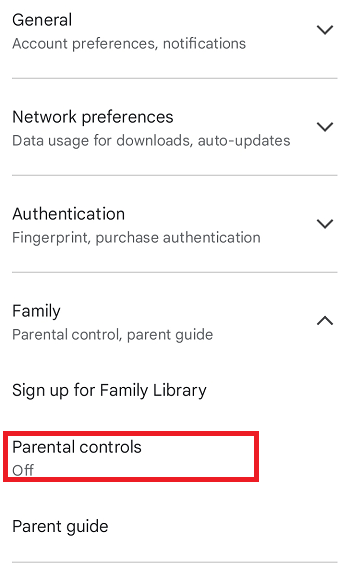
-
现在屏幕上会提示你设置新的 PIN 密码,使用该密码可以更改设置和管理家长控制。
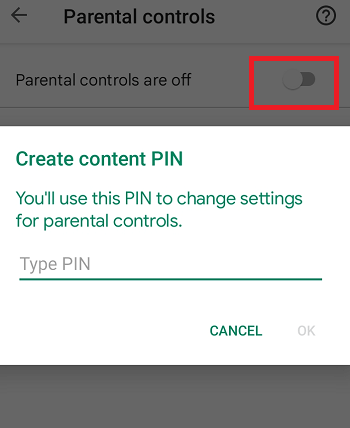
-
现在逐个浏览每个内容类型,设置年龄限制或启用明确过滤器,并点击 保存 。
你终于完成了所有设置;你的孩子无法在设置选项之外访问任何内容。请记住,这个家长控制设置仅适用于单个手机或平板电脑,而不是任何帐户。如果你的孩子使用多个设备,你必须为每一个设备进行设置。
Chrome浏览器中的家长控制
为了保护你的孩子免受互联网上一些有害或不需要的内容的影响,你可以在他们的网络浏览器中应用 安全搜索 筛选器。安全搜索筛选互联网内容的选项在谷歌Chrome浏览器应用程序上可用,安全搜索使你可以管理搜索结果中的明确内容。
此外,如果你的孩子使用其他第三方浏览器应用程序,此设置可能不会生效。以下是在Chrome应用程序浏览器中启用安全搜索(家长控制)的步骤:
- 在你的Android设备上启动 Google应用 。
- 点击 个人资料 菜单和 設定 。
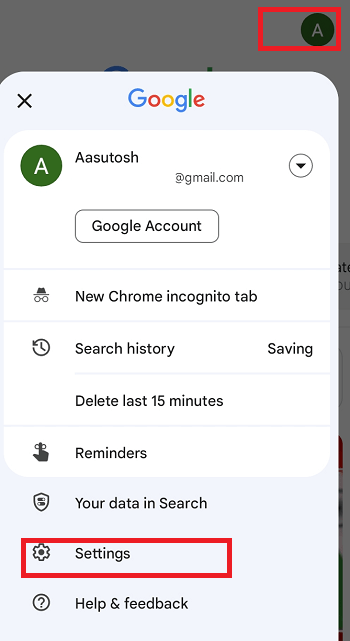
-
点击 安全搜索 选项。
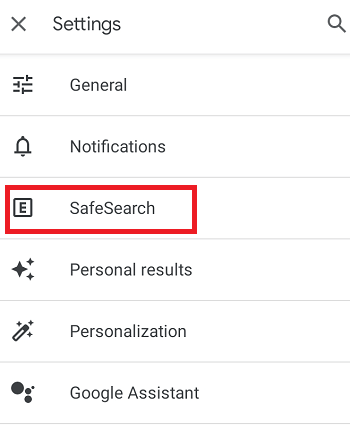
-
现在,启用 筛选器 选项。
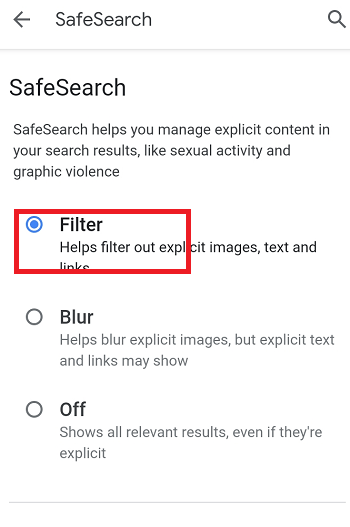
使用谷歌家庭链接
谷歌限制了为年龄未满一定限制的人创建账号,这在一些国家有所不同。但很多家长利用虚假年龄创建他们孩子的账号。这样的伎俩确实有效,但它们违反了谷歌的条款和条件,公司有可能会暂停该账号。
为了克服这些问题,谷歌提供了一个被称为 谷歌家庭链接 的服务。这项服务类似于Android的儿童模式,谷歌家庭链接仅适用于13岁以下的孩子(或根据各个国家的法定年龄)。这项服务是一个有效的监控工具,用于监控你的孩子。
家长可以使用谷歌家庭链接远程控制和监控孩子的设备,比如他们使用的应用程序、他们在线搜索什么、他们每天在设备上花多少小时等等。
你可以用谷歌家庭链接做什么
借助谷歌家庭链接服务,家长可以控制他们孩子的设备,监控他们的活动等等。以下是其中一些功能:
- 控制屏幕使用时间: 您可以控制您的孩子每天在手机上使用的时间。
- 控制应用程序下载: 每当您的孩子下载时,您将被提示是否允许或禁止应用程序安装。
- 设置上床时间: 设置一个特定的时间(主要是晚上)之后,手机将无法工作。
- 设置过滤器: 用于控制他们可以下载的应用程序、视频和游戏。
- 为Chrome浏览器应用安全搜索过滤器。
- 追踪孩子的手机: 您可以追踪您的孩子的手机,以监控他们的位置。
如何设置家庭连接
从Play商店下载Google Family Link家长应用程序,以使用家庭连接的儿童模式。打开应用程序并阅读前几个屏幕上的指南(或说明),然后在提示时为您的孩子创建一个Google帐户。在此过程中,您可能需要验证付款方式。
现在,登录到您孩子的设备上的帐户,并在手机上安装儿童的Family Link应用程序。安装完成后,打开应用程序并按照屏幕上的说明完成设置。
使用家庭图书馆共享内容
家庭图书馆是Play商店提供的服务,允许您的家庭成员在拥有自己的Google帐户的同时共享付费的Play商店应用程序和内容。这意味着您不需要购买相同的应用程序或电影多次。
令人感激的是,您可以根据需要进行选择,允许您隐藏某些已购内容,以防止孩子们使用您的信用卡通过Play商店购买物品。要开始与家庭图书馆共享内容,请按照以下步骤进行:
- 启动Play商店应用程序,并点击用户 帐户图标 。
- 点击 设置 ,进入 家庭 部分。
- 现在 注册Family Library 。
- 在接下来的屏幕上,您将得到一个简短的介绍,如共享您的内容和管理家庭的购买。点击下方的 注册 按钮进行注册和 继续 。
- 现在,选择一个您想与家人分享的付款方式。
- 当屏幕弹出以共享内容时,选择 全部添加 或 逐个添加 。
- 在提示时通过添加其Gmail地址邀请您的家庭成员加入您的组。所有家庭成员都需要接受邀请。
18岁以下的成员在购买任何物品时都需要获得批准。家长将在他们的手机上收到通知,以允许或拒绝孩子的购买。
在三星手机上设置儿童模式:
如果您使用三星智能手机并想为您的孩子设置儿童模式,您可以轻松地完成。在您的设备上设置儿童模式将供孩子娱乐,并防止意外删除重要文件或打电话。以下是在运行OS 9及以上版本的三星手机上设置儿童模式的快速指南:
- 首先,您必须将儿童模式设置选项添加到快速设置面板中。
- 从通知面板顶部向下滑动访问快速设置面板。
- 点击加号选项,找到并选择儿童模式。
- 现在,长按并将儿童图标移动到快速面板的适当位置。现在点击 完成 。
- 现在,在将设备交给孩子之前,在您的手机上打开儿童模式。
- 从通知面板顶部向下滑动访问快速设置面板。
- 点击儿童图标,然后点击开始。
- 如果您希望在主屏幕上添加儿童功能,请点击 下一步 。
- 每当您想要编辑三星Kids设置时,您必须输入您设置的PIN码,并且您甚至可以选择一个单独的PIN码用于儿童模式设置。
使用Galaxy Apps在三星Galaxy设备上设置儿童模式的备选方法
使用Galaxy Apps本身可以在三星Galaxy设备上设置儿童模式的备选方式。以下是您可以完成此操作的步骤:
- 点击 应用列表 图标,打开并查看手机上安装的所有应用程序。
- 找到并点击 Galaxy Apps 应用程序,为您的Galaxy手机搜索应用程序。
- 点击 搜索 按钮,搜索带有 儿童模式 的应用程序。
- 在您的搜索结果中,您会看到三星 儿童模式 应用出现在搜索屏幕上。
- 点击儿童模式应用程序,查看其详细信息。现在,请点击 安装 按钮将其安装到您的手机上。
- 安装完成后,点击 打开 启动它。
- 接受 它所要求的权限;它可以帮助您充分利用儿童模式应用程序。
- 儿童模式 需要安装附加文件以在儿童模式下运行设备;点击 安装 按钮以安装此类文件。
- 点击 让我们开始吧 继续,此项仅在安装完成后出现一次。
- 现在, 创建一个密码 以保护您设置的儿童模式,以免孩子超越设置的范围。
- 创建 您的孩子的个人资料,提供他们的姓名、出生日期等。根据年龄,它确定了最适合孩子的应用程序。点击 下一步 继续。
- 从联系人列表中添加联系号码;您希望您的孩子可以与他们通话和交流。
- 添加应用程序 从您手机上安装的应用程序列表中,您希望您的孩子可以使用的应用程序。
- 最后,点击 完成 完成孩子的帐户设置和儿童模式。
- 在设置完成后启动儿童模式后,您会发现一些儿童基本的应用程序。其中包括一个特定的电话应用程序,允许设置联系人号码进行通话,一个相机应用程序,将照片与设备的主要相机应用程序区分开,以及一个儿童商店,用于下载和安装新的儿童应用程序。当您首次打开这些应用程序时,您将看到一个提示,询问您是否允许访问一些设备服务以获得最佳体验。
- 打开儿童商店应用程序,查看儿童下载和安装的新应用程序。儿童商店的界面与常规应用商店非常相似,但其用户界面是根据儿童的兴趣设计的。在这里,应用程序被分类为不同的年龄组。但是,您可以搜索所需的特定应用程序,或按类别查看它们。
- 在将手机交给孩子之前,通过点击屏幕左下角的 设置 图标来设置儿童模式。
- 要访问设置菜单,请输入您早些时候设置的密码。
- 点击 每日游戏时间限制 选项,设置您的孩子能够使用手机的最长时间。您可以分别为工作日和周末设置不同的时间。
- 您可以通过点击 活动信息 按钮来查看您孩子的手机活动。
- 在设置儿童模式时,儿童模式允许您安全地使用您批准的应用程序和服务,而不会更改您的设置。
- 要退出儿童模式并进入正常模式以访问手机,需要输入您设置的PIN密码。
 极客笔记
极客笔记